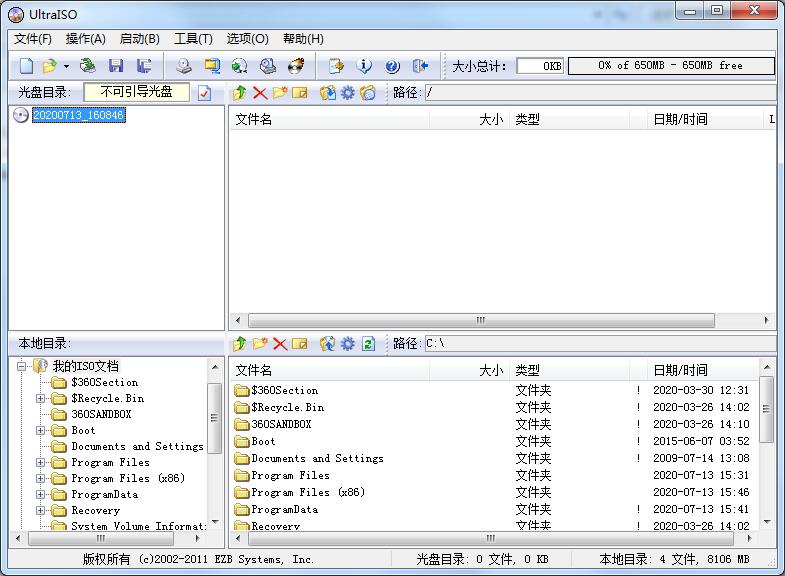在我们的电脑中,总有一些问价你是由于重要或者是私人的原因,而不想给别人看,文件删除的时候,也会担心删除不干净,还能被还原。那么该如何才能将这些文件彻底的删除呢?现在小编就和大家一起分享一个实用的删除方法吧。
首先要明确,想达到这一目的并不难。通过苹果OS X 内部自带的磁盘工具就能够很轻易的搬到。并且不会影响到硬盘上其它文件。
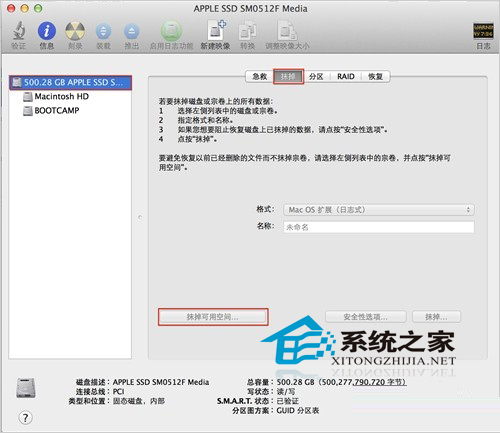
如何利用邮件远程控制Mac进入睡眠状态
一些用户想要远程控制MAC进入睡眠状态,应该要怎么做呢?小编向大家推荐使用邮件来远程控制MAC进入睡眠状态。这是怎么回事呢?其实这是利用Mac OS X中的Apple Script以及Mail应用。这个方法的好处就是可以不用安装任何软件。 首先,打开Finder在应用程序中找
首先打开Finder,找到应用程序,实用工具,磁盘工具。打开后在左侧选择你需要处理的磁盘。并在右侧选择抹掉,抹掉可用空间。这样做的原理在于,把硬盘空间中已经标记但是并未改动的地方全都统一写成0。这样删除的文件就会被彻底覆盖掉。
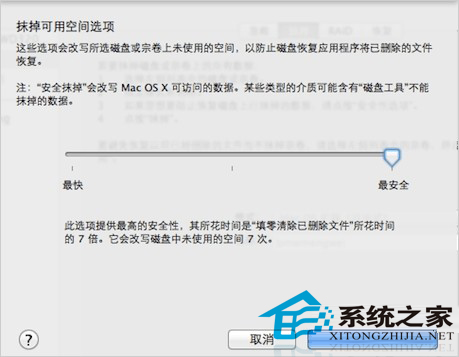
之后的选择实际上就是选择对空闲的磁盘空间填写多少次0而已。次数和安全性成正比,美国国防部的安全标准是7次。但是耗时会很久。
虽然时间会比较长,但如果确实是十分重要的文件,那么多花点时间也无妨,这样可以使你的文件删除的更加彻底,让你的隐私安全得到保护。
MAC下如何格式化外接硬盘
SSD硬盘可以让OS X运行地更加流畅,因而也是很多用户的首选硬盘配置,但是SSD硬盘的容量并不大,因而很难满足用户的需要。为了解决这个问题,一些用户想到用外接硬盘。外接硬盘一般是插上就可以直接使用的,不过也不排除一些奇葩,需要用户自行设置。那么现